Excelでパーセント記号を削除する方法(例付き)
次の数式を使用すると、Excel のセルからパーセント記号 ( % ) を削除できます。
=SUBSTITUTE( A2 , "%", "")*100
この特定の数式は、セルA2の値からパーセント記号を削除します。
次の例は、この公式を実際に使用する方法を示しています。
例: Excel でパーセンテージ記号を削除する
Excel に次のようなパーセンテージのリストがあるとします。
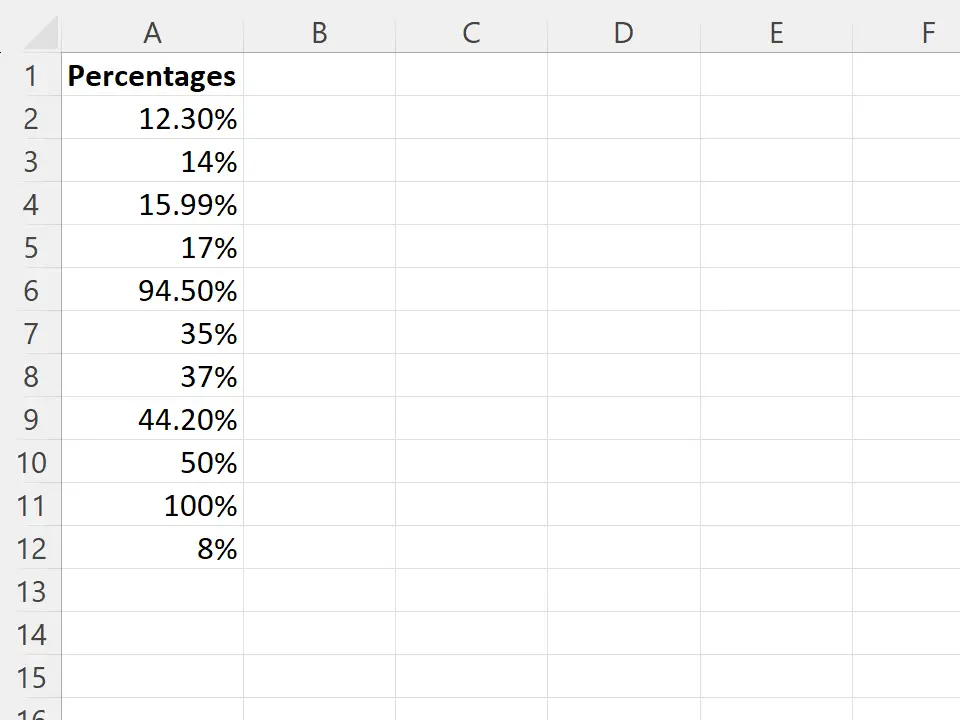
列 A の各値からパーセント記号を削除するとします。
これを行うには、セルB2に次の数式を入力します。
=SUBSTITUTE( A2 , "%", "")*100
次に、この数式をクリックして、列 B の残りの各セルにドラッグします。
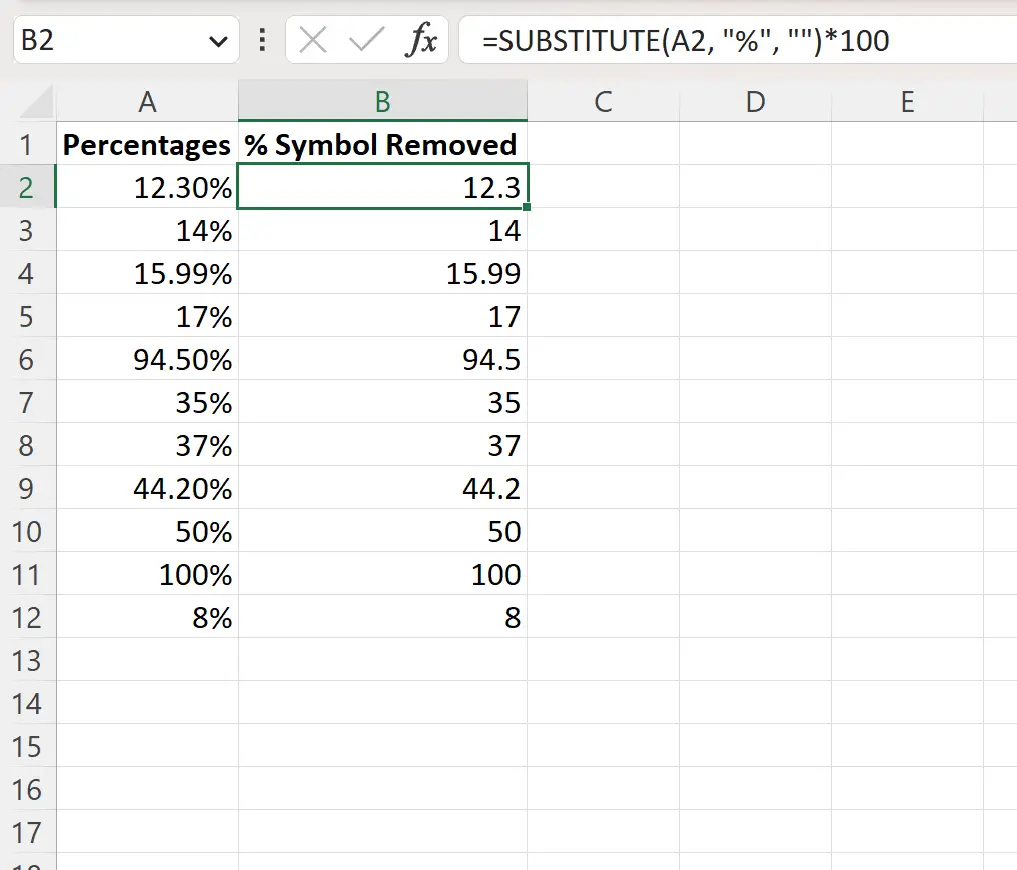
列 B には、列 A の各値がパーセント記号 ( % ) を削除して表示されます。
この式はどのように機能するのでしょうか?
パーセント記号を削除するために使用した式を思い出してください。
=SUBSTITUTE( A2 , "%", "")*100
この関数は、まずSUBSTITUTE関数を使用して、セルA2のパーセント記号を何も置き換えません。
セルA2の場合、値0.123が生成されます。
次に 100 を掛けて、値12.3を取得します。
その結果、セルの元の値を保持したままパーセント記号を削除できます。
この式から得られる値は一般的な数値形式であることに注意してください。
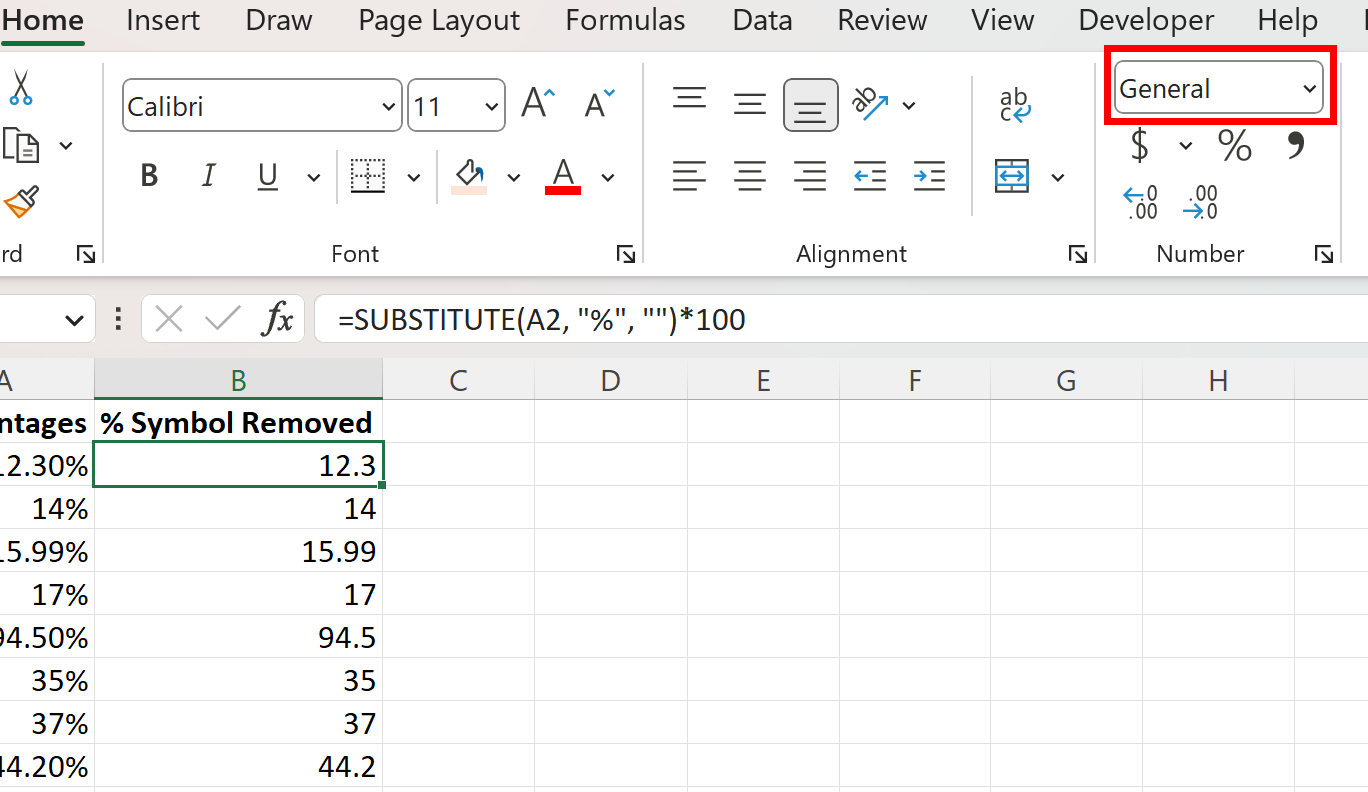
これは、必要に応じて、この値を使用して数値計算を実行できることを意味します。
追加リソース
次のチュートリアルでは、Excel で他の一般的なタスクを実行する方法について説明します。
Excel: セルから特定のテキストを削除する方法
Excel: 特殊文字を削除する方法
Excel: 文字列から最後の 3 文字を削除する方法